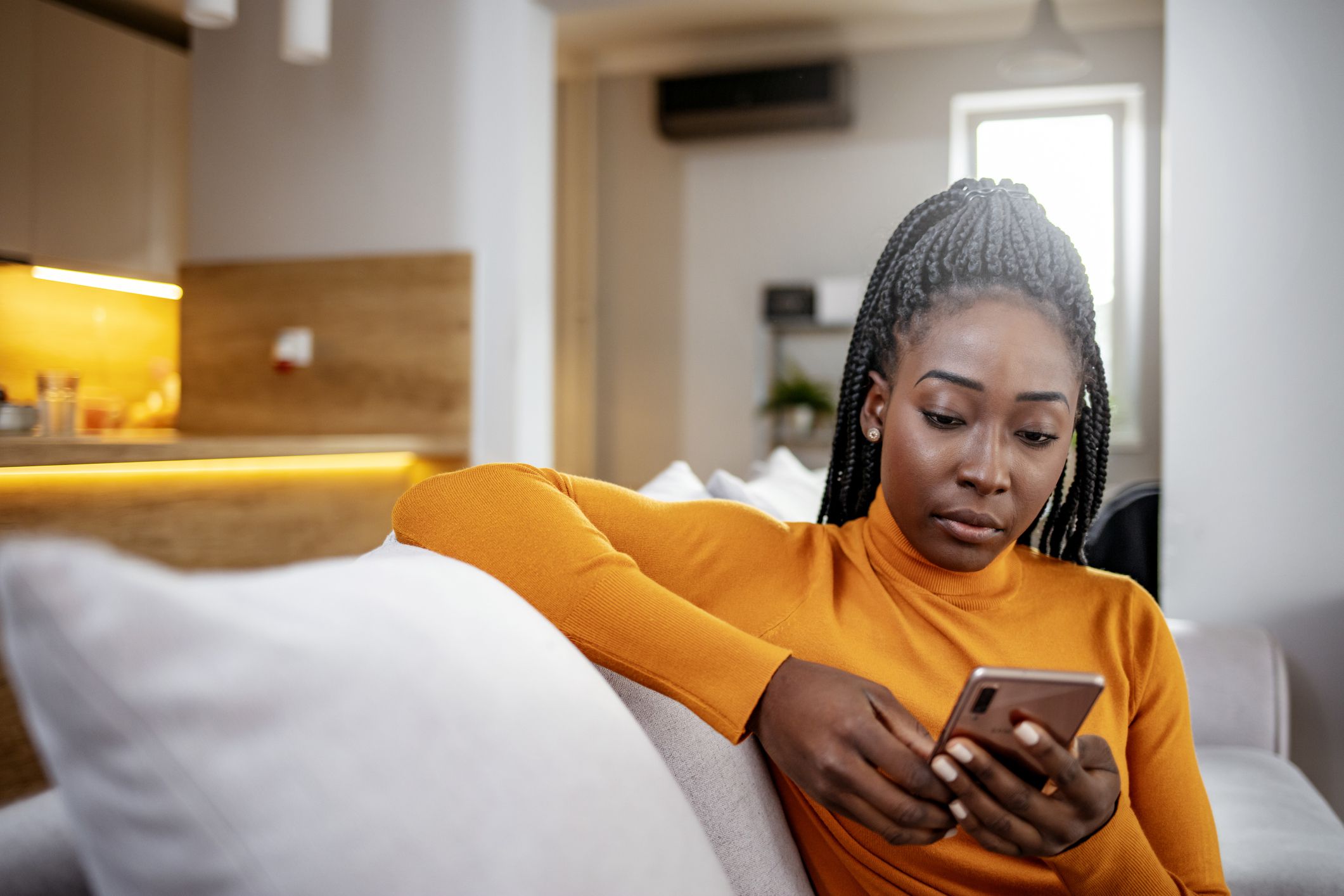Mitä tietää
- iPhonessa: Avaa asetukset † Viestit > kytkeä päälle Lähetä lukukuittaukset†
- Androidilla: asetukset † Chat-ominaisuudet† tekstiviestittai Keskustelut ja vaihda haluttu Lue kuitit vaihtoehtoja.
- Whatsappissa: asetukset † Tili † Yksityisyys † Lue kuitit†
Näin voit kertoa, onko joku lukenut tekstisi Android- tai iOS-älypuhelimilla tai pikaviestisovelluksissa Facebook Messenger ja WhatsApp. Nämä tiedot koskevat Google Messagesia, iOS:n Viestit-sovellusta sekä WhatsApp- ja Messenger-pikaviestisovelluksia.
Lue kuitit iPhonessa
iPhonessa lukukuittaukset ovat ainoa tapa kertoa, onko joku lukenut tekstin, jonka lähetit iOS:n oletustekstiviestisovelluksesta Messages. Jos sinä ja vastaanottajasi käytätte sekä Apple iMessage -palvelua että aktivoituja lukukuittauksia, näet sanan Lukea viimeisen viestisi alapuolella vastaanottajalle sekä viestin lukuaika. Jos et halua ihmisten tietävän, että luet heidän viestejään, poista lukukuittaukset käytöstä. Näin voit ottaa lukukuittaukset käyttöön tai poistaa ne käytöstä iOS:n Messagesissa: Lukukuittaukset toimivat vain, jos sekä sinä että vastaanottaja otat iMessagen käyttöön Viestit-asetuksissa. Lukukuittaukset eivät toimi, jos käytät tekstiviestejä tai jos vastaanottajasi ei käytä iOS-laitetta.
-
Avata asetukset†
-
Napauta Viestit (vihreä kuvake, jossa on valkoinen puhekupla).
-
Käynnistää Lähetä lukukuittaukset†
-
Muut saavat ilmoituksen, kun luet heidän viestejään. Jos vastaanottajasi on myös ottanut lukukuittaukset käyttöön, näet Lukea viestisi alla ja sen lukemisaika.
Lue kuitit Android-älypuhelimilla
Tilanne on samanlainen Android-puhelimissa. Google Messages -sovellus tukee lukukuittauksia, mutta operaattorin on myös tuettava tätä ominaisuutta. Vastaanottajalla on oltava lukukuittaukset aktivoituina, jotta voit nähdä, onko hän lukenut viestisi. Näin otat lukukuittaukset käyttöön Android-puhelimissa: Alla olevien ohjeiden tulee olla voimassa riippumatta siitä, kuka Android-puhelimesi on valmistanut: Samsung, Google, Huawei, Xiaomi jne. Android-versiosta riippuen saattaa kuitenkin esiintyä pieniä eroja.
-
Avaa tekstiviestisovelluksesta asetukset† jos et näe sitä asetuksetnapauta kolmea pystysuoraa pistettä tai viivaa näytön yläosassa.
-
Mene Chat-ominaisuudet† tekstiviestittai Keskustelut† Jos tämä vaihtoehto ei ole ensimmäisellä näytettävällä sivulla, napauta Lisää asetuksia†
-
Kytke päälle (tai pois päältä) Lue kuitit† Lähetä lukukuittauksettai Pyydä kuitti vaihtaa kytkimiä puhelimesi ja sen mukaan, mitä haluat tehdä.
-
Käynnistää Toimitusasiakirjat nähdäksesi, onko tekstiviestisi toimitettu vastaanottajalle. (Tämä vaihtoehto ei osoita, onko viesti luettu.) Avaa uudemmissa puhelimissa Viestit-sovellus ja siirry asetukset † Pitkälle kehittynyt † Hanki tekstiviestien toimitusraportit†
WhatsApp-lukukuitit
WhatsApp käyttää sisäänrakennettuja lukukuittauksia valintamerkkien muodossa viestien vieressä. Yksi harmaa valintamerkki tarkoittaa, että viesti on lähetetty; kaksi harmaata merkkiä tarkoittaa, että viesti on toimitettu ja kaksi sinistä merkkiä tarkoittaa, että viesti on luettu. Jos et halua lähettäjien tietävän, luetko heidän viestejään, voit poistaa lukukuittaukset käytöstä WhatsAppissa seuraavasti: WhatsAppissa lukukuittaukset ovat kaksisuuntaisia. Jos poistat lukukuittaukset käytöstä estääksesi muita tietämästä, että luet heidän viestejään, et tiedä, kun he lukevat sinun viestejäsi.
-
Avaa WhatsApp ja napauta asetukset (rataskuvake) oikeassa alakulmassa.
-
Napauta Tili†
-
Napauta Yksityisyys†
-
Sammuta … Lue kuitit vaihtokytkin estääksesi toista henkilöä tietämästä, kun olet lukenut viestin.
-
Lähellä asetukset† Lukukuittaukset on poistettu käytöstä, eivätkä kaksi sinistä valintamerkkiä näy lähettämissäsi tai lukemissasi viesteissä. Et voi poistaa käytöstä WhatsAppissa olevien ryhmäviestien lukukuittauksia.
WhatsApp-viestin tiedot
Jos etsit tarkkoja tietoja lähettämistäsi WhatsApp-viesteistä, voit tarkastella viestisi tietoja seuraavasti.
-
Avaa WhatsApp ja napauta chattia.
-
Pyyhkäise vasemmalle viestissä nähdäksesi . avata Viestin tiedot näyttö. Voit myös napauttaa ja pitää viestiä painettuna ja valita Tiedot†
-
Jos lukukuittauksia ei ole poistettu käytöstä, näet tarkan ajan, jolloin viestisi toimitettiin ja luettiin.
Messengerin lukuilmaisimet
Messengerillä ei ole lukukuittauksia. Sen sijaan näytetään kuvakkeet, jotka osoittavat, milloin viestisi lähetetään, milloin se lähetetään, milloin se toimitetaan ja milloin se luetaan. Kun viestisi on lähetetty, näet hetken sinisen ympyrän. Kun se on lähetetty, näet sinisen ympyrän, jossa on valintamerkki. Kun se on toimitettu, näet täytetyn sinisen ympyrän. Lopuksi, kun se on luettu, näet pienen version vastaanottajan profiilikuvasta viestin alla.
Jos haluat lukea Messenger-viestin ilmoittamatta lähettäjälle, että olet lukenut sen, lue se ilmoitusnäytöstä viestin avaamisen sijaan.
FAQ
-
Voinko ottaa lukukuittaukset käyttöön yhdelle henkilölle iPhonessa?
Joo. Napauta Viestit-sovelluksessa yksittäistä yhteystietoa ja napauta sitten Lähetä lukukuittaukset†
-
Voinko nähdä, onko sähköposti luettu Apple Mailissa?
Kyllä, mutta tarvitset Macin lukukuittausten määrittämiseen. Jos haluat saada ilmoituksia, kun viestisi luetaan Mailissa, avaa Pääte ja anna seuraava komento: oletusarvot luetaan com.apple.mail UserHeaders†
-
Voinko ottaa lukukuittaukset käyttöön iPhonen Gmailissa?
Se riippuu. Voit nähdä lukukuittaukset vain, jos sinulla on työpaikan tai koulun Gmail-tili. Valitse viestin laatimisikkunassa kolme pistettä † Pyydä lukukuitti†